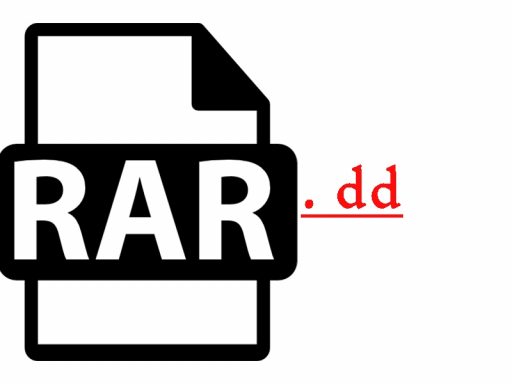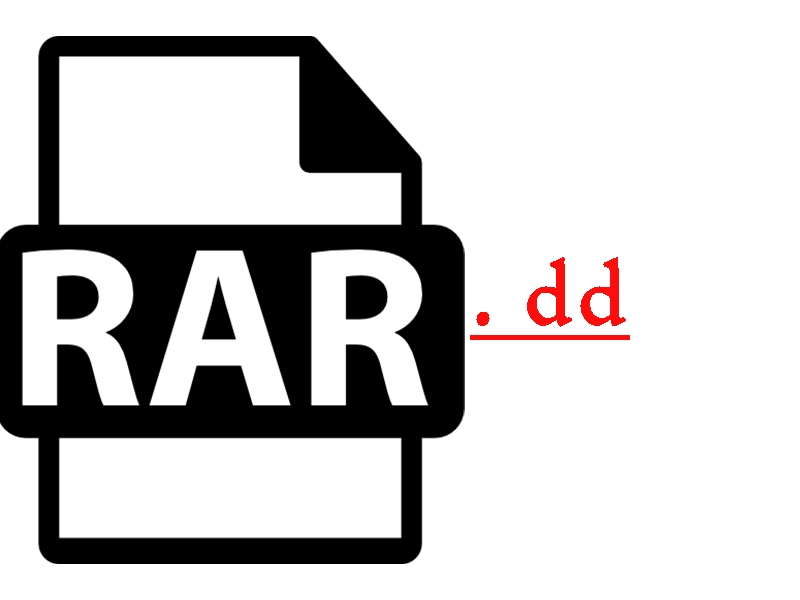
.dd — это формат файла, используемый архивом DiskDoubler для сжатия данных. DiskDoubler был популярной программой для сжатия файлов в операционной системе Macintosh в 1990-х годах. Формат .dd позволял пользователям сжимать файлы и занимать меньше места на их жестком диске, сокращая время загрузки и улучшая общую производительность системы.
Архив diskdoubler — это специальный тип файла, созданный DiskDoubler для хранения сжатых данных. Он содержит информацию о файлах и папках, а также сжатое содержимое. Файлы в формате .dd могут быть извлечены с помощью программы DiskDoubler или других аналогичных утилит, которые поддерживают этот формат.
Архивы diskdoubler особенно полезны при работе с большими файлами или наборами файлов, так как они позволяют значительно сократить объем хранимых данных. Вместо того, чтобы иметь отдельные несжатые файлы, можно создать один архив diskdoubler, который будет занимать гораздо меньше места на диске. При необходимости можно извлечь отдельные файлы или папки из архива для просмотра или редактирования.
Файл с расширением .dd открыть на компьютере
Для открытия файла с расширением .dd на компьютере вам понадобится программа, способная распаковать архивы DiskDoubler. Несколько программ, таких как StuffIt Expander и The Unarchiver, способны открыть файлы с расширением .dd и извлечь их содержимое.
StuffIt Expander
StuffIt Expander — это бесплатная программа для Mac и Windows, используемая для распаковки архивов различных форматов, включая DiskDoubler. Чтобы открыть файл с расширением .dd с помощью StuffIt Expander, выполните следующие шаги:
- Скачайте и установите StuffIt Expander на ваш компьютер, если у вас его ещё нет.
- Щелкните правой кнопкой мыши на файле с расширением .dd, который вы хотите открыть.
- В контекстном меню выберите опцию «Открыть с помощью» и выберите StuffIt Expander.
- StuffIt Expander автоматически распакует содержимое файла .dd и сохранит его в той же папке.
После завершения распаковки вы сможете просматривать и использовать открытый файл без проблем.
The Unarchiver
The Unarchiver — это еще одна бесплатная программа для Mac, которая прекрасно справляется с открытием файлов с расширением .dd. Следуйте инструкциям, чтобы открыть файл .dd с помощью The Unarchiver:
- Скачайте и установите The Unarchiver на ваш компьютер, если её у вас ещё нет.
- Щелкните правой кнопкой мыши на файле с расширением .dd, который вы хотите открыть.
- В контекстном меню выберите опцию «Открыть с помощью» и выберите The Unarchiver.
- The Unarchiver автоматически распакует содержимое файла .dd и сохранит его в той же папке.
После успешного выполнения этих шагов вы сможете использовать содержимое файла .dd, как и любой другой файл на вашем компьютере.
файл с расширением .dd открыть онлайн
Чтобы открыть файл .dd онлайн, можно воспользоваться различными онлайн-архиваторами и программами для работы с архивами. Однако, важно отметить, что не все программы смогут корректно обработать файлы .dd, так как этот формат не очень распространен.
Если вы столкнулись с проблемой открытия файла .dd, рекомендуется воспользоваться программой DiskDoubler, если такая возможность имеется. Эта программа специально разработана для работы с файлами .dd и позволит вам извлечь содержимое архива.
Если у вас нет доступа к программе DiskDoubler, можно попробовать воспользоваться онлайн-архиватором, который поддерживает формат .dd. Некоторые онлайн-архиваторы могут сканировать содержимое файла .dd и позволить вам просмотреть или извлечь отдельные файлы из архива.
Однако, важно помнить, что файлы .dd могут содержать конфиденциальную информацию, поэтому рекомендуется быть осторожными при загрузке и раскрытии этих файлов в онлайн-архиваторах. Убедитесь, что вы загружаете файлы на доверенные и безопасные платформы, чтобы предотвратить утечку информации.
В случае, если вы не можете открыть файл .dd онлайн или через специальную программу, возможно, вам потребуется обратиться к специалистам или использовать альтернативные методы для работы с этим типом архива.